Norite pakeisti „Microsoft Edge“ ekrano spalvą iš numatytosios mėlynos (# 0078D7) į pasirinktinę? Štai kaip tai padaryti naudojant registro rengyklę.
Norėdami nustatyti pageidaujamą spalvą, paleiskite Regedit.exe ir eikite į:
HKEY_CURRENT_USER \ SOFTWARE \ Classes \ Local Settings \ Software \ Microsoft \ Windows \ CurrentVersion \ AppModel \ SystemAppData \ Microsoft.MicrosoftEdge_8wekyb3d8bbwe \ SplashScreen \ Microsoft.MicrosoftEdge_8wekyb3d8bbwe! MicrosoftEdge
Dešinėje srityje dukart spustelėkite „ BackgroundColor“ ir nustatykite, kad jo duomenys būtų tinkami RGB.
Uždarykite registro rengyklę.
Spalvos pasirinkimas
Norėdami nustatyti neryškią purslų ekrano spalvą, galite naudoti #aabbcc, kuri atrodo taip:
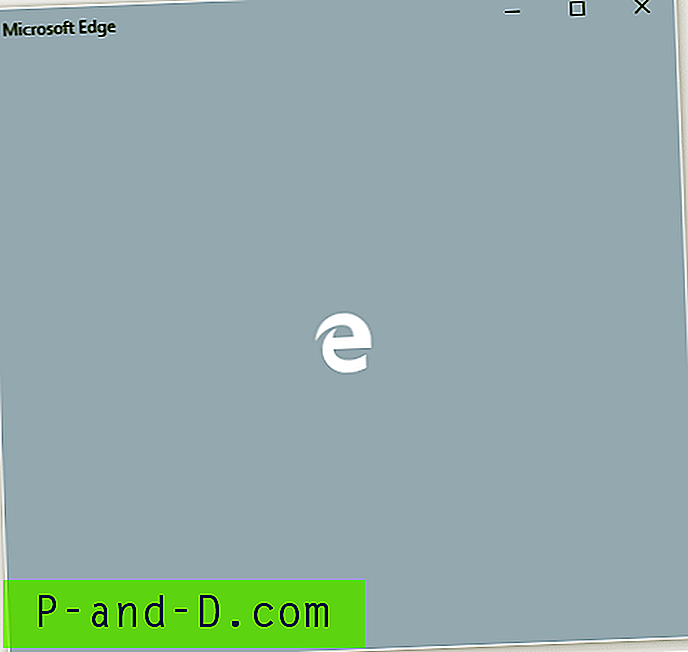
Visiškai juoda spalva yra # 000000, o visiškai balta - #FFFFFF, kuri yra tokia pat gera, kaip išjungta „Splash“ ekrano funkcija.
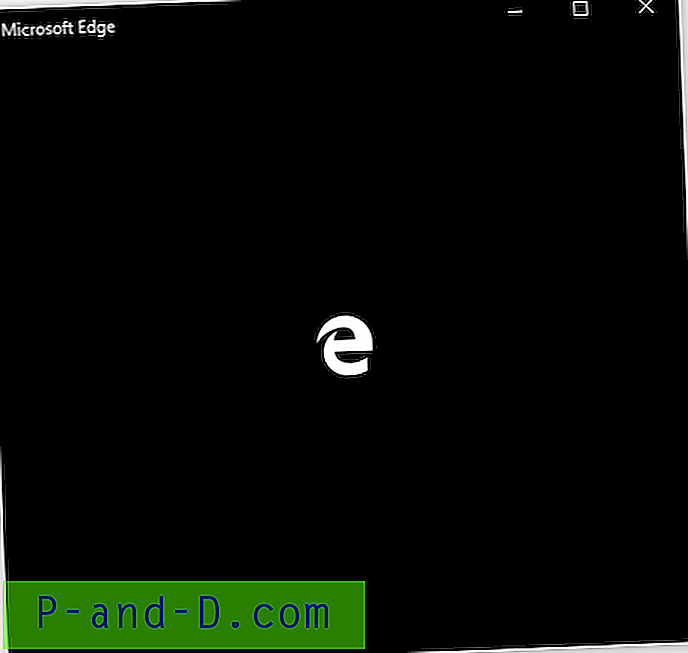
Arba galite nustatyti jį į # F2F2F2, kuris taip pat yra numatytasis „Microsoft Edge“ kliento srities fonas, kad gautumėte jokio „purslų ekrano“ efektą.
Individualizuota spalva
Pasirinkite spalvą naudodami RGB spalvų kodų diagramą arba naudodami įmontuotą dažus.
Paleiskite „Paintbrush“ (mspaint.exe) ir įrankių juostoje spustelėkite mygtuką Redaguoti spalvas .
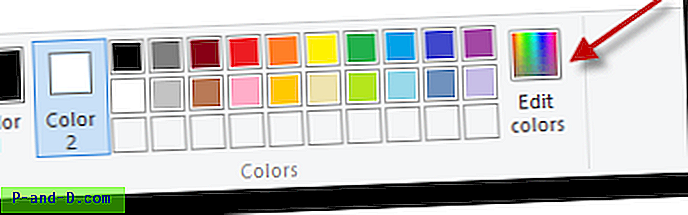
Pasirinkite spalvą iš sąrašo arba sukurkite pasirinktinę spalvą.
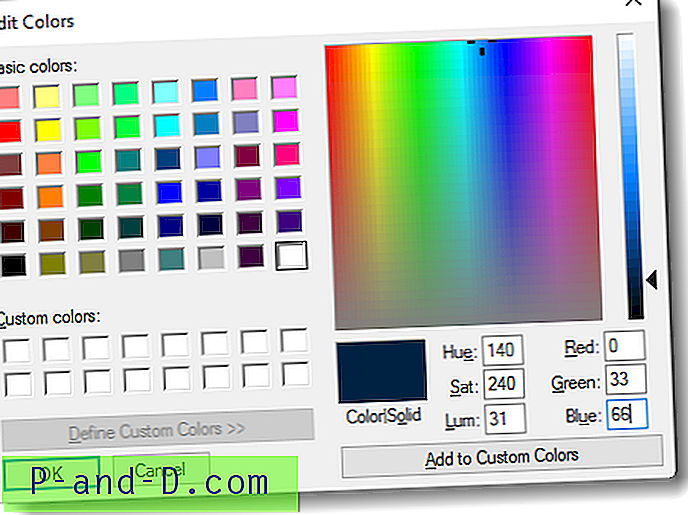
Atkreipkite dėmesį į raudonos : žalios : mėlynos (RGB) reikšmes ir naudodamiesi skaičiuokle konvertuokite kiekvieną spalvų kodą į HEX formatą (programuotojo režimas). Taip pat yra svetainių, kurios padeda konvertuoti vertes į HEX jums. Pvz., Jei dialogo lange Redaguoti spalvas gavote 106 92 108, HEX ekvivalentas būtų # 66606C [tai yra 66 60 6C].
Tikiuosi, kad jums šis patarimas buvo naudingas! Sužinokime apie tavo komentarus.





